Zwykle przechowuję krytyczne pliki na moim pulpicie, tak jak wielu z nas, ponieważ przypomina mi to, jakie zadania muszę zakończyć po uruchomieniu systemu. Jednak zamiast umieszczać wszystkie pliki na pulpicie lub tworzyć losowy folder, który później odciągałby je od widoku, postanowiłem znaleźć bardziej eleganckie rozwiązanie. Nadchodzi rozwiązanie problemu, o którym nie wiedziałem, że mam. Oczywiście istnieją narzędzia do automatycznej organizacji, takie jak Hazel, czy rozwiązania skrótów, takie jak Clean Slate, ale musisz przyznać, że nic nie przebije komfortu terminala, który sprowadza cały proces do jednej linii kodu.
Muszę często robić zrzuty ekranu, a udostępnianie zrzutów ekranu z ikonami na pulpicie jest powszechnie uważane za techniczne faux-pas. W końcu, przy wystarczającej liczbie iteracji usuwania i przywracania ikon, oraz nieodmiennej utracie niektórych z nich w trakcie tego procesu, ikony na pulpicie przestają pełnić swoją funkcję. Jeśli twoje obliczeniowe idiosynkrazje są podobne do moich, to poniższe polecenie terminalu pozwoli ci uzyskać dostęp do uproszczonego pulpitu. Otwórz terminal i wprowadź poniższe polecenie:
defaults write com.apple.finder CreateDesktop false; killall Finder
To polecenie pozwoli ukryć wszystkie ikony na pulpicie, co oznacza, że wszystkie ikony przeniesione na pulpit również zostaną ukryte. Wyniki przed i po są widoczne na zrzutach ekranu poniżej.
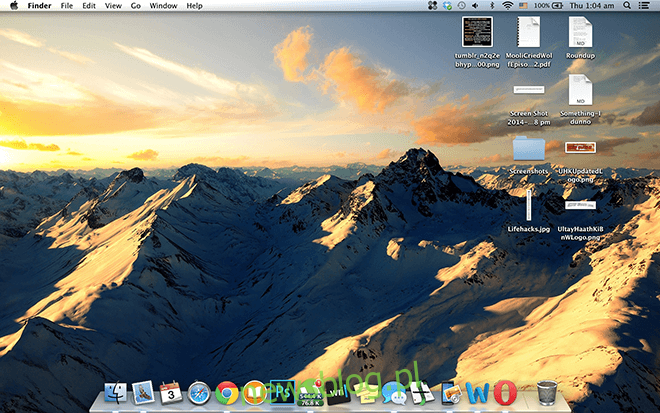
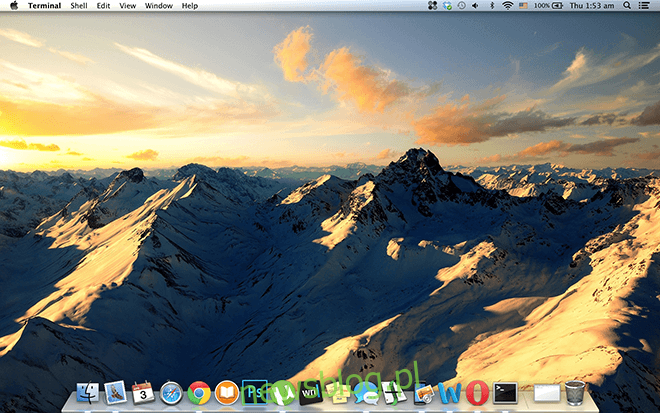
Pamiętaj, że te ikony nie są usuwane i nadal można uzyskać do nich dostęp poprzez folder „Pulpit” w „Finderze”. Oczywiście, aby przywrócić ikony na pulpit, wystarczy wprowadzić poniższe polecenie w terminalu:
defaults write com.apple.finder CreateDesktop true; killall Finder
Istnieją również inne rozwiązania, które pozwalają na znacznie więcej, być może niektóre z nich oferują funkcjonalność jednym kliknięciem. Jednak polecenie terminala jest jedną z najlepszych opcji dla użytkowników komputerów Mac. Podobny proces można przeprowadzić w systemie Windows, klikając prawym przyciskiem myszy na pulpicie, przechodząc do „Widok”, a następnie odznaczając „Pokaż ikony pulpitu”. Powtórzenie tego procesu spowoduje ponowne wyświetlenie ikon. Ciekawym narzędziem do osiągnięcia tego samego (między innymi) jest Fences for Windows.
[via Cult of Mac]
newsblog.pl
Maciej – redaktor, pasjonat technologii i samozwańczy pogromca błędów w systemie Windows. Zna Linuxa lepiej niż własną lodówkę, a kawa to jego główne źródło zasilania. Pisze, testuje, naprawia – i czasem nawet wyłącza i włącza ponownie. W wolnych chwilach udaje, że odpoczywa, ale i tak kończy z laptopem na kolanach.